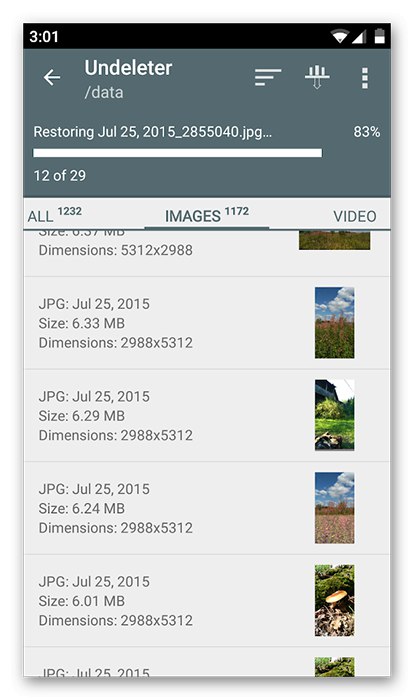الطريقة الأولى: التعافي من "سلة المهملات"
لتجنب الموقف الذي هو موضوع هذه المقالة ، تحتوي معظم برامج تدوين الملاحظات الكبيرة والمعروفة على "سلة المهملات": تخزين مؤقت منفصل للملاحظات التي تمت إزالتها من القائمة الرئيسية. سنوضح استخدام هذه الوظيفة باستخدام مثال تطبيق Google Keep.
قم بتنزيل Google Keep من متجر Google Play
- ابدأ Google Kip وأظهر قائمته الرئيسية من خلال النقر على ثلاثة أشرطة.
- حدد البند "سلة".
- بنقرة طويلة ، حدد الإدخال الذي تريد استعادته ، وانقر فوق الزر مع رمز الساعة في أعلى اليمين.
- تم - ستعود الملاحظة المحذوفة إلى المساحة الرئيسية.
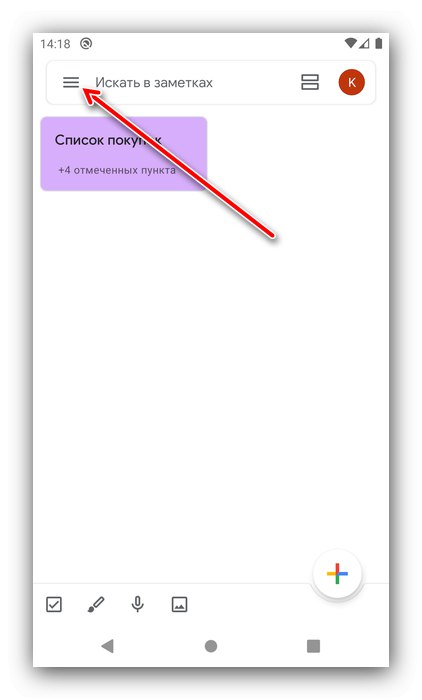
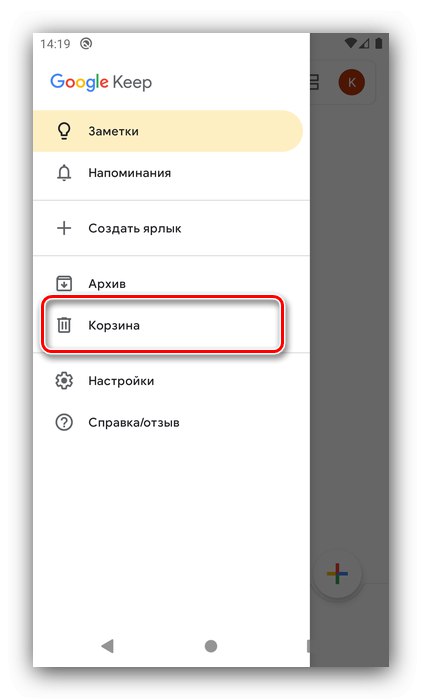
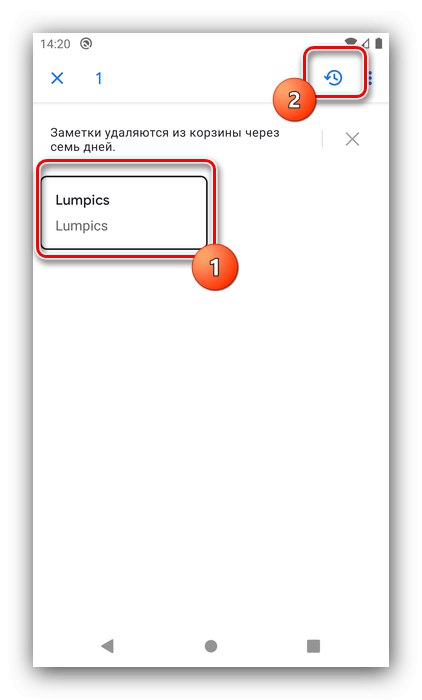

كما ترى ، هذه الطريقة أولية ولا تسبب أي مشاكل في التنفيذ ، ومع ذلك ، لن تعمل مع السجلات التي تم حذفها منذ أكثر من سبعة أيام.
الطريقة 2: النسخ الاحتياطي
تدعم العديد من التطبيقات النسخ الاحتياطية التلقائية أو اليدوية لسجلات المستخدم ، لذلك إذا كان الحل الخاص بك يوفر هذا الخيار ، فسيكون من الحكمة استخدامه. كمثال ، سوف نعرض كيفية العمل مع هذه الوظيفة في تطبيق ColorNote.
قم بتنزيل ColorNote من متجر Google Play
- افتح البرنامج وافتح قائمته الرئيسية وحدد العنصر "إعدادات".
- قم بالتمرير لأسفل للحظر "حجز" واضغط على خيار بنفس الاسم.
- ستظهر قائمة بالنسخ المحفوظة ، انقر فوق القائمة التي تريدها وحدد خيارًا "رأي".
- اضغط مطولاً على ملاحظة أو ملاحظات ، ثم اضغط "التعافي".
- عند العودة إلى النافذة الرئيسية ، سيكون التسجيل متاحًا.
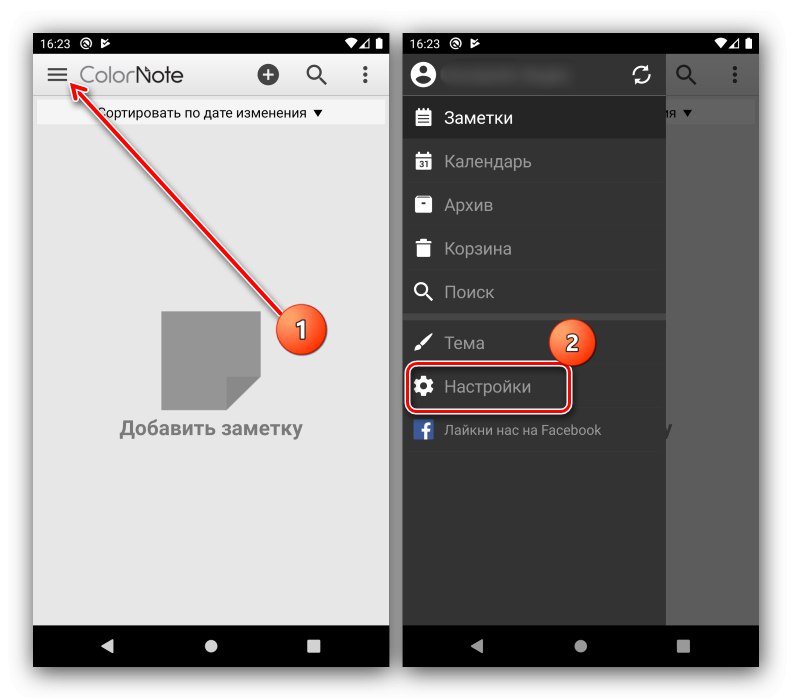
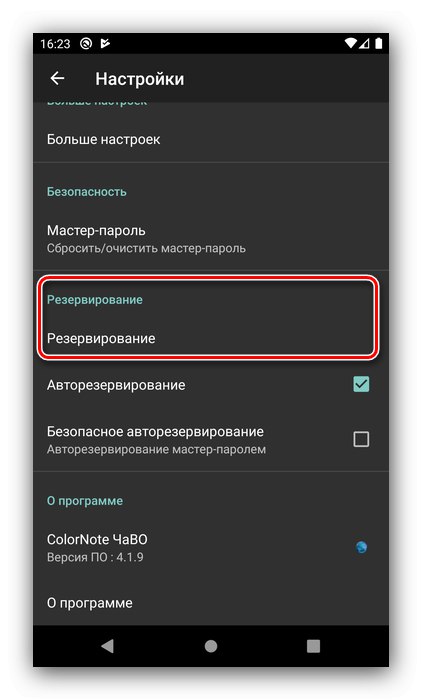
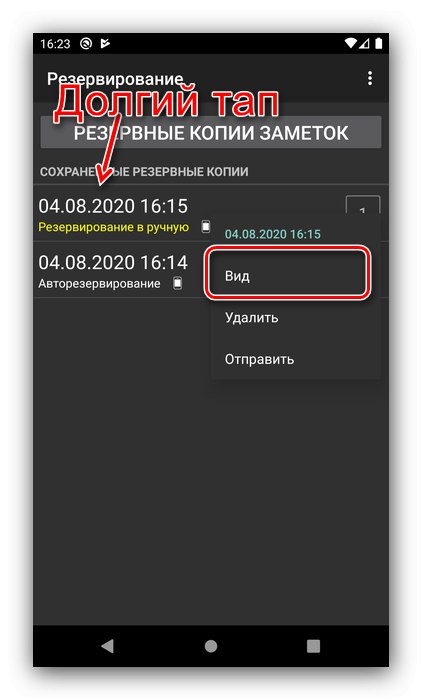
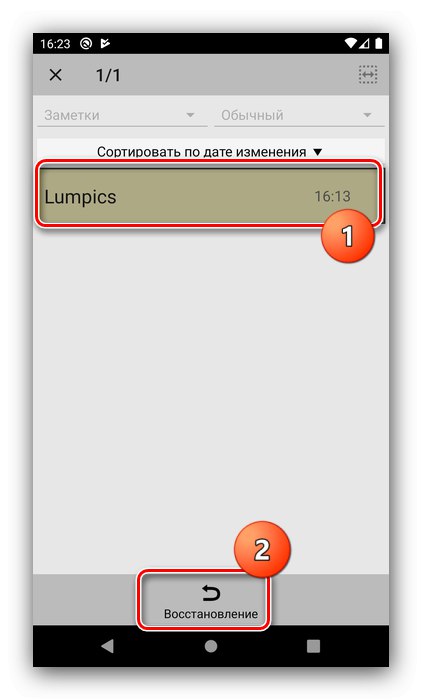

لسوء الحظ ، لا يتضمن كل برنامج من برامج الكمبيوتر الدفتري خيار نسخ احتياطي مجاني ، لذلك لا يناسب هذا الحل الجميع.
الطريقة الثالثة: استعادة الملفات
السيناريو الأكثر سوءًا هو حذف الملاحظة تمامًا ، متجاوزًا "سلة المحذوفات" ، ولم يتم عمل نسخ احتياطية أو لم تكن متوفرة. الوضع غير سار ، ومع ذلك ، هناك طريقة للخروج منه - استعادة الملفات. هناك العديد من تطبيقات Android التي تفحص الذاكرة بحثًا عن بقايا البيانات المحذوفة واستعادتها ، ولكن للحصول على نتائج أكثر فاعلية ، يوصى بتوصيل الجهاز بجهاز كمبيوتر واستخدام حلول سطح المكتب مثل ار ستوديو... ومع ذلك ، يجب ألا يغيب عن الأذهان أنه حتى مثل هذا البرنامج القوي ليس ضمانًا للحصول على نتيجة إيجابية.
المزيد من التفاصيل: استرجع الملفات المحذوفة في أندرويد